Excel 중복 값 삭제(간단)
오늘은 실무로 많이 쓰고
중복 값 제거 기능소개
설명하겠습니다~
어서~~ 그럼 출발합니다.

↓↓↓Excel 도움말 문서 미리보기 ↓↓↓
(Excel) 회사인 Excel 필수 함수 정리(표)
(Excel) SUM 및 RANK 함수 활용
(Excel) IF, COUNT 및 COUNTIF 함수를 완전히 정복합니다.
(엑셀) – 매우 간단한 엑셀 실무 단축키!
(셀 서식 1편)

첫째,
아래 표를 하나 만들어주세요.

과목이 같은 경우
중복 값으로 표시합시다!
이를 위해,
과목 부분을 드래그합니다.
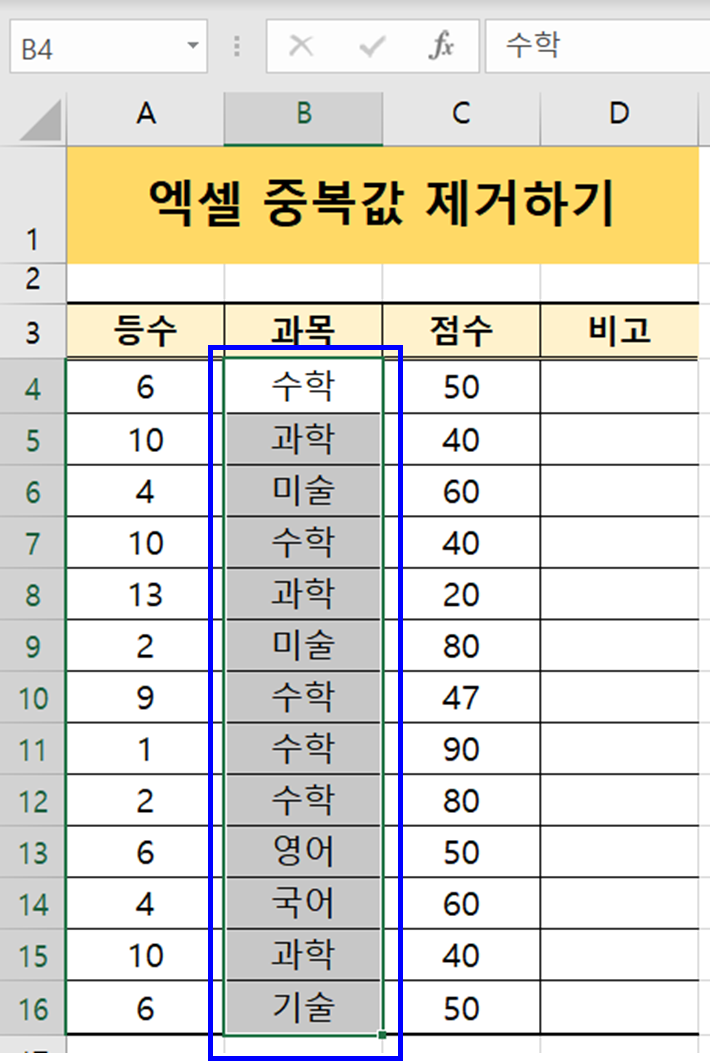
그리고 (홈) – (조건부 서식)에서
다음과 같이
(중복 값)선택하세요!

그러니까 (중복 값) 팝업 창가 표시됩니다.
여기서 난감하지 마십시오!
나처럼”맞춤 서식“를 누르십시오.
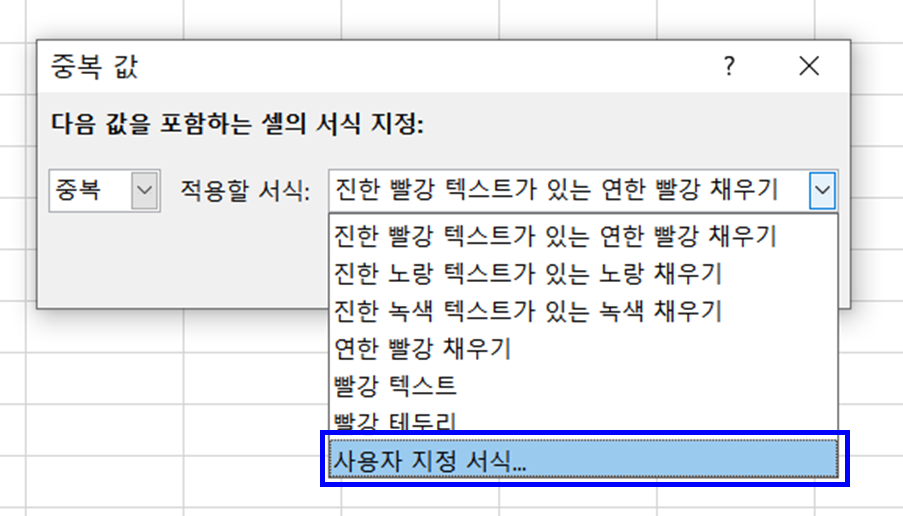
그러면 이와 같이 셀 서식이 표시됩니다.
여기서 당황하지 말고,
좋아 색상을 선택하세요
확인 누르십시오.

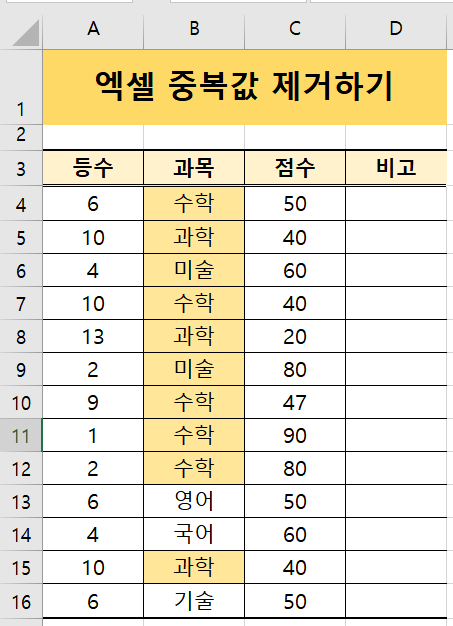
짠 중복 값이 표시됨.
어서, 이제 중복 값을 삭제합니다.
★주의!
★
중복 값을 삭제하면 복구할 수 없습니다.
시트를 미리 복사해 두십시오.
첫째,
중복 값이 있음 데이터를 드래그하십시오!

위의(데이터) 탭에서
(중복 항목 삭제)를 누르십시오.

(중복된 항목 삭제 경고) 구문나오네요.
무시하고 (선택 영역 확장) 누르십시오.

중복 값 삭제 창이것이 나왔다.
여기에서는 피험자의 중복 값을 삭제해야 합니다.
나머지 점검을 제거하십시오.
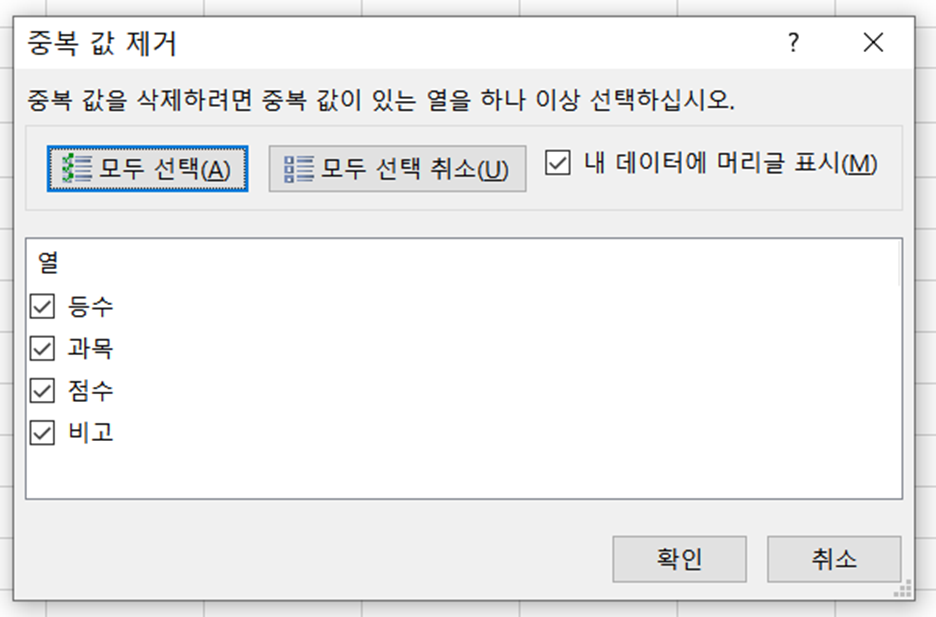
(과목)만 남겨 (확인)를 누릅니다.

무서운 경고 창이 나타났습니다!
그러나 졸리지 않습니다.
무시하고 OK를 누르십시오!

이제 중복되는 모든 것이 사라집니다.
과목 하나씩만 남았습니다.
모두가 고생했습니다.
